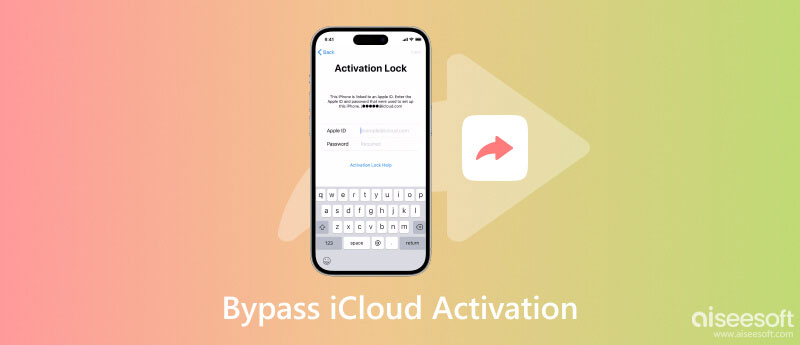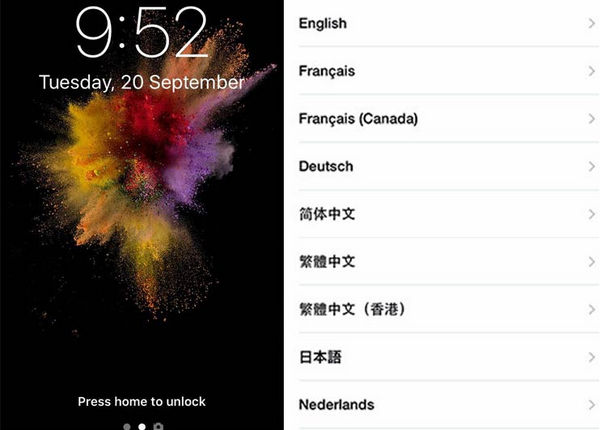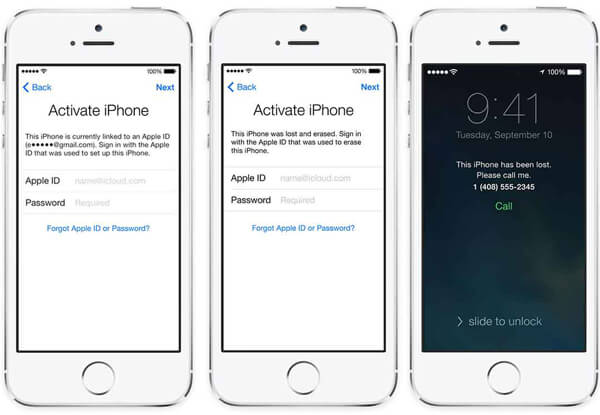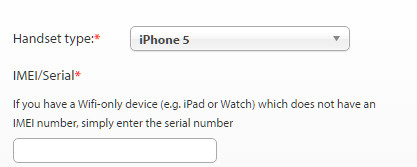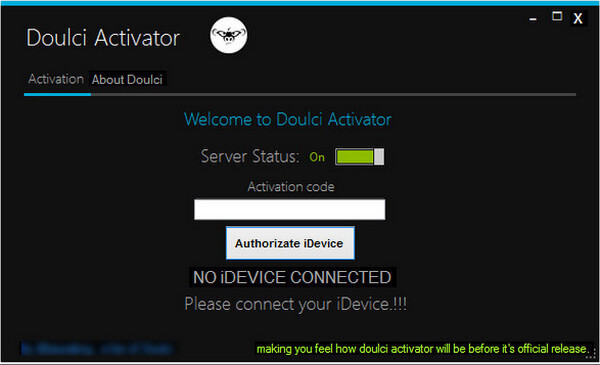- Если вы не можете подключиться или войти в iCloud
- Помощь со входом в iCloud
- Если вы забыли свой идентификатор Apple ID или пароль
- Если вы получили сообщение о том, что ваш идентификатор Apple ID заблокирован или отключен
- Если вы не можете войти в систему на сайте iCloud.com
- Если вы не можете войти, только когда используете передачу данных по сотовой сети
- Если у вас возникла проблема с получением проверочных кодов или ваш проверочный код отклонен
- Если появляется сообщение «Не удалось создать Apple ID» или «Не удалось настроить iCloud»
- Появление других запросов на ввод пароля
- Если вам неоднократно предлагается ввести пароль для идентификатора Apple ID на компьютере Mac или устройстве iOS
- Если вы хотите войти в стороннее приложение, но ваш пароль отклоняется
- Если требуется дополнительная помощь
- Как обойти блокировку активации icloud без apple id
- Как обойти блокировку активации iCloud без Apple ID
- Часть 1. Использование официально рекомендованных способов
- Способ 1. Звонок в техническую поддержку
- Способ 2. Восстановление Apple ID
- Часть 2. Использование специализированного ПО
- Способ 3. Обход активации Apple ID с помощью Tenorshare 4MeKey
- Как быстро и навсегда обойти блокировку активации iCloud
- Часть 1. Самый быстрый способ обойти активацию iCloud
- Часть 2. Обход блокировки активации iCloud навсегда
- Часть 3. Обход активации iCloud с помощью инструмента обхода iCloud
- Как разблокировать активацию iCloud онлайн
- Как обойти активацию iCloud с помощью активатора doulCi
- Fonelab — iCloud Data Recovery вы можете знать
Если вы не можете подключиться или войти в iCloud
Если вы настроили свой идентификатор Apple ID и вам нужна помощь со входом в сервис iCloud или его использованием, выполните следующие действия.
Помощь со входом в iCloud
Прежде чем начать, проверьте на странице «Состояние системы Apple», что в настоящее время нет никаких перебоев или планового обслуживания, влияющего на работу iCloud. Помимо этого, убедитесь, что вы вошли в iCloud с использованием одного и того же идентификатора Apple ID на всех ваших устройствах.
Если вы забыли свой идентификатор Apple ID или пароль
Если вы забыли свой идентификатор Apple ID, проверьте эти настройки и сервисы, чтобы найти его. Если вы забыли пароль для идентификатора Apple ID, узнайте, как сбросить его.
Если вы получили сообщение о том, что ваш идентификатор Apple ID заблокирован или отключен
Если вы или кто-либо другой неправильно вводит пароль, ответы на контрольные вопросы или другие данные учетной записи слишком много раз, идентификатор Apple ID автоматически блокируется из соображений безопасности? и по этой причине вы не будете иметь доступа к сервисам Apple. Узнайте, как разблокировать свой идентификатор Apple ID.
Если вы не можете войти в систему на сайте iCloud.com
Узнайте, что делать, если у вас возникли проблемы со входом в систему на сайте iCloud.com.
Если вы не можете войти, только когда используете передачу данных по сотовой сети
Убедитесь, что на вашем устройстве iPhone, iPad или компьютере с ОС Windows имеется надежное подключение к Интернету и что вы включили передачу данных по сотовой сетина устройстве iPhone или iPad. Для этого перейдите в раздел «Настройки» > «Сотовые данные» (или «Мобильные данные»). Если этот параметр выключен, вы не сможете получить доступ к идентификатору Apple ID и iCloud при отсутствии подключения к сети Wi-Fi.
Если у вас возникла проблема с получением проверочных кодов или ваш проверочный код отклонен
Узнайте, как получить проверочный код и войти в iCloud с использованием двухфакторной аутентификации. Если ваше устройство работает под управлением iOS 8, OS X Yosemite или более ранней версии, вместо этого выполните вход с помощью двухэтапной проверки.
Если появляется сообщение «Не удалось создать Apple ID» или «Не удалось настроить iCloud»
Если у вас появилось одно из этих сообщений, это означает, что вы превысили количество новых идентификаторов Apple ID, которые можно настроить для iCloud на одном устройстве в течение года. Узнайте, что делать в этой ситуации.
Появление других запросов на ввод пароля
Если вам неоднократно предлагается ввести пароль для идентификатора Apple ID на компьютере Mac или устройстве iOS
- Если вы недавно восстанавливали свое устройство iPhone, iPad или iPod touch из резервной копии iCloud, восстановление могло не завершиться. Не отключайте устройство от надежной сети Wi-Fi и источника питания до завершения восстановления. Выполните эти действия, если вам не удается создать резервную копию данных в iCloud или восстановить данные из резервной копии iCloud.
- Если вы недавно сменили пароль для своего идентификатора Apple ID, вам может понадобиться обновить информацию для входа в сервисы iCloud, которыми вы пользуетесь. Убедитесь, что каждый сервис использует обновленную информацию для входа на вашем устройстве.
- Проверьте, включены ли автоматические загрузки. При наличии готового к загрузке содержимого может появиться запрос на ввод идентификатора Apple ID и пароля, чтобы продолжить загрузку. Узнайте, как возобновлять прерванные загрузки.
- Если вы являетесь организатором, родителем или опекуном в группе семейного доступа, проверьте, поступил ли этот запрос от ребенка для совершения покупки в iTunes Store. В этом случае запрос можно одобрить или отклонить.
Если вы хотите войти в стороннее приложение, но ваш пароль отклоняется
Если вы хотите получить доступ к информации в iCloud из стороннего приложения, вам потребуется использовать пароль для приложения. Это помогает защитить вашу учетную запись, обеспечивая безопасный вход в систему. Узнайте, как создавать и использовать пароли для приложений.
Если требуется дополнительная помощь
Если вам по-прежнему нужна помощь со входом в iCloud, обновите устройство iPhone, iPad или iPod touch до последней версии iOS либо iPadOS и компьютер Mac до последней версии macOS. Дополнительные сведения см. в статье Системные требования для iCloud.
Информация о продуктах, произведенных не компанией Apple, или о независимых веб-сайтах, неподконтрольных и не тестируемых компанией Apple, не носит рекомендательного или одобрительного характера. Компания Apple не несет никакой ответственности за выбор, функциональность и использование веб-сайтов или продукции сторонних производителей. Компания Apple также не несет ответственности за точность или достоверность данных, размещенных на веб-сайтах сторонних производителей. Обратитесь к поставщику за дополнительной информацией.
Источник
Как обойти блокировку активации icloud без apple id
iCloud Activation Lock, или блокировка активации iCloud, – это не только сильнейшая мера защиты любого устройства iOS от использования гаджета чужими лицами, действующая даже после сброса всех настроек устройства, но также и серьезная проблема, часто встречающаяся у самих владельцев телефонов или планшетов от Apple. Блокировка активации позволяет использовать устройство только после ввода оригинального Apple ID и пароля к нему, но что, если Вы владелец устройства и не помните верных данных? Ситуация может показаться неразрешимой, однако в данной статье мы представим Вам лучшие способы, как обойти блокировку активации iCloud.
Как обойти блокировку активации iCloud без Apple ID
Часть 1. Использование официально рекомендованных способов
Прежде всего, Вы можете попробовать воспользоваться официальными способами решения данной проблемы. Для этого Вы можете либо непосредственно обратиться в техническую поддержку компании с просьбой снять блокировку активации, либо попытаться восстановить данные, которые Вы забыли, через функцию «Забыли Apple ID или пароль».
Способ 1. Звонок в техническую поддержку
Данный метод может оказаться эффективным, если Вы приобрели свой iPhone или iPad в специализированном магазине и сохранили все документы на покупку устройства, например, чек, гарантийный талон и т.д. Чтобы воспользоваться данным способом, сразу после обнаружения невозможности выполнить активацию Вашего телефона или планшета Apple, выполните следующие действия.
- Перейдите на официальный сайт компании Apple и найдите телефонный номер службы поддержки для Вашего региона проживания.
- После соединения со специалистом опишите возникшую у Вас ситуацию и попросите удаленно снять блокировку активации с Вашего устройства. Узнайте, каким образом Вы можете отправить документы, подтверждающие, что Вы являетесь законным владельцем заблокированного устройства (например, по электронной почте на определенный адрес).
- Отсканируйте все необходимые документы и укажите информацию о Вашем устройстве для его идентификации. Отправьте сканы в техническую поддержку Apple согласованным способом.
При положительном решении на Вашу просьбу специалисты компании смогут снять блокировку активации с Вашего гаджета и предоставить Вам полный доступ к нему.
Примечание: в случае невозможности совершения звонка в силу каких-либо причин Вы также можете обратиться непосредственно в сервисный центр Apple. Не забудьте взять с собой оригиналы всех необходимых документов.
Способ 2. Восстановление Apple ID
Кроме указанного выше способа Вы можете также попробовать восстановить свой Apple ID или пароль к нему, если Вы забыли их и из-за этого не можете осуществить активацию устройства. Для этого воспользуйтесь предоставленной самим разработчиком функцией восстановления Apple ID и пароля.
На любом доступном устройстве с выходом в Интернет (компьютер, планшет, телефон) откройте браузер и перейдите на страницу iforgot.apple.com.
Если Вы забыли Ваш Apple ID:
Нажмите опцию «Найти его», расположенную под полем для ввода Apple ID и выделенную синим цветом.
В новом окне введите необходимую информацию: Ваше имя, фамилию и адрес использовавшейся для регистрации электронной почты, а затем нажмите «Продолжить».
После обнаружения системой Вашего Apple ID на экране появится имя Вашей учетной записи. Кроме того, ниже будет находится опция «Перейти в учетную запись».
Если Вы забыли Ваш пароль к Apple ID:
- В поле для ввода Apple ID введите Ваш идентификатор Apple ID, а затем нажмите «Продолжить».
- Далее укажите, какую информацию Вы хотите изменить, нажав на опцию «Я хочу сбросить пароль». После этого снова нажмите «Продолжить».
В новом окне выберите предпочтительный вариант сброса пароля: «Получить сообщение по e-mail» или «Ответить на контрольные вопросы», после чего также нажмите «Продолжить».
После обнаружения системой Вашего Apple ID на экране появится имя Вашей учетной записи. Кроме того, ниже будет находится опция «Перейти в учетную запись».
После того, как Вы узнаете все необходимые данные, Вы сможете использовать их для успешной активации Вашего устройства iOS.
Часть 2. Использование специализированного ПО
Профессиональные программы часто позволяют решить многие проблемы быстро, эффективно и без необходимости использования специальных технических знаний или навыков. В данной ситуации Вы также можете использовать профессиональные утилиты от разработчика Tenorshare. Мы представим Вашему вниманию две программы: первая позволяет удалить Apple ID с устройства, чтобы отвязать его от данной учетной записи; вторая программа позволяет непосредственно удалить саму блокировку активации устройства. Данные утилиты имеют высокий рейтинг эффективности, хорошие отзывы пользователей и отличные показатели скорости достижения результата.
Способ 3. Обход активации Apple ID с помощью Tenorshare 4MeKey
Помимо удаления Apple ID с устройства Вы также можете удалить непосредственно саму блокировку активации iCloud. Данный способ работает со всеми версиями iOS, поэтому подойдет гораздо большему числу пользователей, нежели предыдущий вариант. Для этого Вам понадобится любой доступный компьютер с подключением к Сети, кабель USB для Вашего заблокированного телефона или планшета, а также само устройство. После того, как Вы подготовите все необходимое, приступайте непосредственно к процедуре удаления блокировки активации.

- Перейдите на сайт разработчика Tenorshare и откройте страницу продукта 4MeKey. Скачайте и установите программу на Ваш компьютер или Mac.
Далее запустите программу и нажмите в главном меню кнопку «Начать». Для эффективного достижения желаемого результата будет произведена процедура джейлбрейка устройства.
В следующем окне загрузите специальную программу от разработчика для проведения джейлбрейка устройства. После завершения процедуры нажмите кнопку «Далее» в правом нижнем углу окна.
Перед Вами появится информация о Вашем устройстве. Если все указано верно, запустите процесс удаления блокировки активации с помощью кнопки «Начать удаление».
Дождитесь завершения данного процесса, после чего Вы можете закрыть программу и использовать на устройстве новую учетную запись Apple.
Чтобы получить подробные инструкции, нажмите на видео ниже.
Обновление 2020-09-21 / Обновление для Советы для iCloud
Источник
Как быстро и навсегда обойти блокировку активации iCloud
Блокировка активации iCloud на iOS — это не та функция, которая вам всегда нужна, но это действительно очень полезная функция для защиты личной информации, когда ваш iPhone потерян или украден. С помощью блокировки активации iCloud владельцы iPhone могут включить функцию «Найти мой iPhone» и заблокировать iPhone / iPad с помощью учетной записи Apple ID владельцев.
Если вы хотите войти в iPhone, вам нужно получить оригинальный Apple ID и пароль для активации iPhone.
Хотя блокировка активации значительно повысила безопасность iPhone / iPad, есть еще один существенный недостаток. Для тех, кто покупает подержанный iPhone или iPad на eBay или у ваших друзей без разблокировки iCloud Activation, это может быть очень сложно обойти активацию iCloud. Итак, как можно обойти активацию iCloud на iPhone 12/12 Pro / 12 Pro Max / 12 mini / 11/11 Pro / 11 Pro Max / XS / XS Max / XR / X / 8 Plus / 8/7?
Если вы ищете самый быстрый способ снять блокировку iCloud, вам помогут следующие шаги для обхода iCloud.
Обход iCloud активации
Для активации iCloud необходим ваш Apple ID. Обойти активацию iCloud сложнее, чем Сброс Apple ID, Поэтому, пожалуйста, имейте больше терпения, чтобы прочитать это руководство.
Часть 1. Самый быстрый способ обойти активацию iCloud
Получите iPhone, который находится на «Активировать экран iPhone», для этого требуется обход активации iCloud. Вы можете следовать приведенным ниже инструкциям, чтобы быстро обойти блокировку активации iCloud.
1. Нажмите на кнопку «Домой» и выберите Параметры — Wi-Fi, В списке Wi-Fi нажмите символ «я» рядом с сетью Wi-Fi, к которой вы хотите подключиться.
2. В меню настроек Wi-Fi удалите существующий DNS и введите новый DNS в зависимости от вашего местоположения:
Чтобы обойти активацию iCloud в США / Северной Америке, новый DNS — 104.154.51.7
Чтобы обойти активацию iCloud в Европе, новый DNS — 104.155.28.90.
Чтобы обойти активацию iCloud в Азии, новый DNS — 104.155.220.58
Чтобы обойти Активацию iCloud в другой области, новый DNS — 78.109.17.60
3. После ввода нового DNS нажмите «Назад», а затем нажмите «Справка по активации».
После настройки обхода активации iCloud вы получите сообщение «Вы успешно подключились к моему Серверу». Теперь вы успешно завершили разблокировку iCloud, и вы можете получить доступ к большинству функций, таких как заблокированный пользователь iCloud: чат, почта, карты, видео, игры и многое другое.
1. Этот метод доказал свою эффективность для обхода блокировки активации iCloud с iOS 8 на iOS 13. Если вы хотите удалить блокировку iCloud на других версиях iOS, вы также можете попробовать.
2. Изменение DNS позволяет быстро обойти блокировку активации iCloud на iPhone, но это только временное решение. Чтобы навсегда обойти активацию iCloud, вам нужно принять другое решение.
Часть 2. Обход блокировки активации iCloud навсегда
Если вы выбрали iPhone с заблокированным iCloud, для поиска владельца достаточно самого быстрого способа обойти активацию iCloud. Однако, если вы купили этот подержанный iPhone на eBay или где-то еще и вам нужно использовать iPhone, лучше навсегда обойти блокировку iCloud. После того как вы воспользуетесь быстрым способом удаления активации iCloud, вы можете продолжить, выполнив следующие действия, чтобы навсегда обойти активацию iCloud.
1. Нажмите «Меню»> «Приложения»> «Сбой», после чего ваш iPhone перезагрузится на домашний экран, где вы увидите логотип Apple.
2. Выберите язык и страну, затем нажмите кнопку «Домой» и выберите дополнительные настройки Wi-Fi.
3. Нажмите на символ «i» рядом с сетью Wi-Fi, прокрутите вниз и нажмите на Меню в разделе «HTTP PROXY».
4. Перечислите тридцать различных значков смайликов на «Сервер» и введите 15-30 случайных символов в зоне «Порт».
5. Затем экран разблокировки и языки появятся повторно. Продолжайте сдвигать кнопку разблокировки и нажимайте на языковые параметры, пока не появится домашний экран вашего устройства.
После этого вы сможете успешно удалить блокировку активации iCloud. Вы можете нормально использовать iPhone после разблокировки iCloud.
1. Обход активации iCloud не означает, что вы можете использовать iPhone абсолютно без ошибок. Когда вы попытаетесь использовать такие приложения, как Newsstand, FaceTime и Phone, вам придется снова и снова активировать разблокировку iCloud.
2. Решение для постоянного обхода активации iCloud протестировано и отлично работает с iOS 8, iOS 9.2, iOS 9.3.2, iOS 9.4 или даже с самой последней iOS 15.
Часть 3. Обход активации iCloud с помощью инструмента обхода iCloud
В посте выше мы в основном говорили о двух способах разблокировки блокировки iCloud: один способ быстро обойти активацию iCloud, другой способ навсегда удалить блокировку iCloud. Помимо прямого метода обхода активации iCloud, для обхода блокировки iCloud предусмотрены также некоторые полезные инструменты обхода iCloud, такие как iCloud Bypass Tool, iCloudin, GadgetWide и другие.
Как разблокировать активацию iCloud онлайн
Есть несколько онлайн-сервисов, которые могут помочь вам разблокировать активацию iCloud. Вам даже не нужно совершать операции на собственном заблокированном iPhone.
iCloud Unlock / Activation Lock Удаление с официального iPhoneUnlock.com является одним из них.
Проверьте, что этот сайт может сделать для вас:
➤ Удалить iPhone из учетной записи iCloud предыдущего владельца навсегда.
➤ Позволяет активировать iPhone, на котором вы забыли пароль.
➤ Работает со всеми моделями iPhone, а также со всеми iPad / часами.
➤ Если ваш iPhone завис на одном из экранов ниже — вам нужна эта услуга.
Что вам нужно сделать, это выбрать тип вашего iPhone и ввести код IMEI. Заплатите деньги (£ 19.99) и подождите 1-3 дня, чтобы разблокировать активацию iCloud.
Как обойти активацию iCloud с помощью активатора doulCi
В этой части возьмем в качестве примера один из лучших инструментов обхода iCloud — doulCi. Я покажу вам, как обойти активацию iCloud на iPhone 4/5 / 5s / 6 / 6s / SE / 7/8 / X / XS / XR или iPad / iPod с инструментом удаления iCloud Lock. Надеюсь, это поможет вам. Чтобы избежать потери данных, вам лучше резервное копирование данных iPhone в первую очередь.
Активатор DoulCi — один из самых эффективных и популярных инструментов разблокировки iCloud. Инструмент DoulCi использует сервер активации зеркал, который активирует ваш iPhone / iPad / iPod при подключении к iTunes. Это абсолютно бесплатно и работает на Mac, Linux и Windows.
Обойти активацию iCloud на iPhone 4 / 4S / 5 / 5s с помощью инструмента разблокировки doulCi очень просто. Просто добавьте «MAGIC LINE» в файл «hosts» в любой операционной системе, которую вы используете, и все, что вам нужно сделать, это открыть iTunes и подключить ваше устройство через USB-кабель. Обход блокировки активации iCloud на iPhone 4 / 4S / 5 / 5s будет выполнен за считанные секунды.
Эта страница призвана помочь разблокировать iPhone без пароля. Если ваш iPhone заблокирован для оператора, вам может понадобиться прочитать этот пост: Как разблокировать Verizon / AT&T / Sprint / T-Mobile на iPhone.
Fonelab — iCloud Data Recovery вы можете знать
Что вы думаете об этом посте.
Рейтинг: 4.9 / 5 (на основе рейтингов 368)
19 декабря 2018 г. 10:48 / Обновлено Луиза Уайт в ICloud
Что такое iPhone Lost Mode? Как это включить? Как обойти это при поиске своего iPhone? Нажмите здесь, чтобы получить ответы.
Прочтите эту статью и найдите лучший способ отключить функцию «Найти мой iPhone / iPad / iPod».
В этом посте рассказывается о том, как разблокировать отключенный iPod / iPod touch.
Источник